物流信息技术与系统实验报告.doc
《物流信息技术与系统实验报告.doc》由会员分享,可在线阅读,更多相关《物流信息技术与系统实验报告.doc(29页珍藏版)》请在冰豆网上搜索。
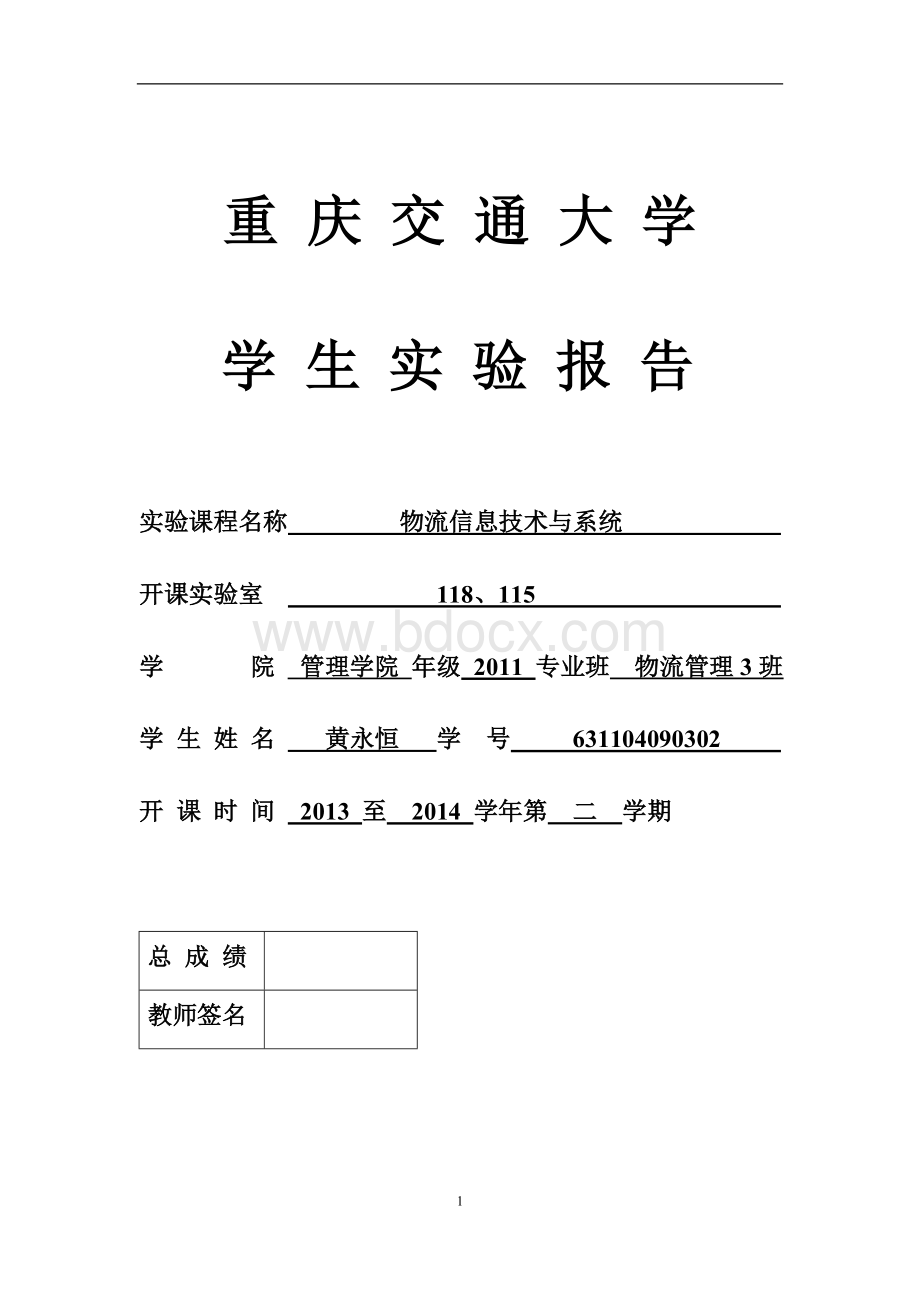
重庆交通大学
学生实验报告
实验课程名称物流信息技术与系统
开课实验室118、115
学院管理学院年级2011专业班物流管理3班
学生姓名黄永恒学号631104090302
开课时间2013至2014学年第二学期
总成绩
教师签名
物流管理软件操作实验指导书1——条码设计
一、实验目的:
熟悉Bartender条码设计软件和相关数据库管理软件。
二、实验内容:
1、根据某书店的图书数据(见:
“附件1—图书数据”),制作一系列图书卡片,卡片的内容包含每一册图书的基本信息,包括:
题名、ISBN、作者、出版社、出版地、出版日期、开本、页数、装帧、定估价、读者对象、分类号和内容简介
●条码采用EAN-13
●卡片的大小为120mm×90mm,卡片的外观自行设计,力求美观,清晰。
采用A4的纸横向打印,并力求用纸较少。
●打印时选用MacromediaFlashPaper虚拟打印机打印成pdf文件,保存文件名为:
“你的学号+条码Excel”
2、将数据倒入Access和SQLSERVER,重新设计图书卡片,保存文件名为:
“你的学号+条码Access”和“你的学号+条码SQL”
3、利用Bartender设计如示例图所示(见“附件2—示例图”)的物流标签。
在设计SSCC时注意选用Code128码,并采用UCC/EAN-128符号体系,跟随模板的步骤逐步设计(见下图)。
设计完成后,将文件名保存为:
“你的学号+物流标签”。
实验结果
(实验结果电子文档见:
631104090302黄永恒.rar)
总结:
通过自己动手做实验,熟悉Bartender条码设计软件和相关数据库管理软件。
学会如何了制作一系列图书卡片、通过Bartender连接数据库、还有怎么样使用MacromediaFlashPaper虚拟打印机和利用Bartender设计物流标签。
总得来说,第一次上机实验,虽然不是很熟悉,但是在后面的实验会更加努力的。
物流信息技术与系统实验指导书2——销售订单条码标签的自动打印
一、实验目的:
熟悉Commander和Bartender的配合使用,实现销售订单的条码标签自动打印。
二、实验内容:
对于网上商店而言,每次记录一份订单时,都需要打印一个包含相关销售记录数据的标签,用于为销售的商品贴上标签。
需要利用Commander和BarTender相互配合,完成该标签的自动打印。
假设销售应用程序将生成一个以逗号来定界字段的文本文件,并将该文件保存到已设置Commander进行监视的目录中。
Commander检测该文件,就会指示BarTender读取该文件和打印标签。
以下是实施这一方案的步骤:
(一)设置样本数据文件
1. 选择用于保存触发器文件的目录。
这就是Commander所要监视的目录。
在本例中,该目录为D:
\NewOrders。
2. 创建或获取一个样本文件。
在本例中,我们将在记事本中创建一个文件,文件名为order.txt,其中包含一行以逗号来定界字段的数据(如下所示):
地址,邮编,姓名,商品名称,商品条码,订购数量,电话,备注
重庆交通大学,400074,王五,XX鞋子,6901234567892,2,023-62658888,黑色的
3. 将样本文件保存到您在步骤1中选择的目录中。
(二)设计标签格式
(三)创建Commander任务
(四)开始检测
(五)保存打印出来的条码标签
实验结果
(实验结果电子文档见:
631104090302黄永恒.rar)
总结:
通过实验2指导书和老师上课的操作,熟悉了Commander和Bartender的配合使用的方法和步骤,利用Commander和BarTender相互配合,可以实现销售订单的条码标签自动打印。
体验到网上商店,每次记录一份订单时,都需要打印一个包含相关销售记录数据的标签,用于为销售的商品贴上标签。
物流信息技术与系统实验指导书3——熟悉Bartender常用功能
一、实验目的:
熟悉Bartender的几个常用功能:
1、序列化标签的打印;2、屏幕数据的共享;3、字串列表;4、打印提示设计视图。
二、实验内容:
设计带页码的物流标签。
在物流标签的打印中,有时可能需要设置一个字段来标识标签数。
例如:
1/5、2/5、3/5等,表示:
第几个标签/共几个标签。
以下说明如何完成此操作。
1. 将一个文本对象放在标签格式上。
2. 双击它进入数据源属性页。
3. 在屏幕数据选项中键入“1”。
4. 单击更多选项按钮。
系统随即列出其它选项。
5. 从列表中选择序列设置。
更多数据源选项对话框随即显示,其中序列化选项卡已选中。
6. 选中序列复选框。
7. 关闭打印后更新子串。
8. 单击确定按钮,返回到数据源属性页。
9. 若要添加其它子串,请单击高级按钮查看数据源高级选项。
在子串列表选项中,您将看到一个子串。
10. 双击列表尾部的空子串单元格。
将下拉来源列表。
11. 从数据源列表中选择屏幕数据。
12. 在屏幕数据编辑框中,键入一个空格、“/”及另外一个空格。
13. 双击列表尾部的空子串单元格。
14. 从数据源列表中选择屏幕数据。
(如果已经连接数据库,在数据库中有一个字段包含要打印的标签总数,您可以从列表中选择数据库字段,然后在使用域选项中指定正确的字段。
)
15. 在屏幕数据选项中键入“1”。
但是,由于要打印的标签总数有可能改变,您最好与打印对话框中的序列标签数选项共享该子串。
为此:
• 单击共享/名称选项卡
• 单击名称选项的内部
• 键入“要打印的标签数”
16. 单击确定,返回标签格式。
17. 使用工具栏按钮或文件菜单,打开打印对话框。
18. 单击序列标签数旁边的选项…按钮。
19. 选择由数据源设置,然后单击数据源选项卡。
20. 使用以前设置的共享名称共享此字段:
• 单击高级
• 单击共享/名称选项卡
• 单击共享名称选项旁边的向下箭头,显示可用共享名称列表,然后选择“要打印的标签数”。
21. 单击屏幕数据选项卡,然后单击更多选项按钮,并从列表中选择提示。
22. 单击该复选框启用打印时提示。
23. 在打印时用户提示选项中,键入“要打印的标签数”。
24. 单击确定,返回打印对话框。
25. 单击关闭,返回标签格式。
26. 如果打印该标签格式,则打印作业开始时会出现一则提示,要求您输入要打印的标签数。
打印机不仅会打印您所输入的标签份数,还会在标签上打印您输入的数字并顺序打印每个标签,直至完成指定数目。
例如,在完成前面的步骤之后,您的标签的格式将读取为“1/1”。
如果在打印时,在“要打印的标签数”提示中输入“4”,则打印出的标签将如下所示:
1/4
2/4
3/4
4/4
实验结果
(实验结果电子文档见:
631104090302黄永恒.rar)
总结:
由前面两个实验的经验,再通过对实验3的学习,让我熟悉了Bartender的几个常用功能:
1、序列化标签的打印;2、屏幕数据的共享;3、字串列表;4、打印提示设计视图。
懂得怎样设计出带页码的物流标签。
在物流标签的打印中,可能需要设置一个字段来标识标签数。
例如:
1/4、2/4、3/4等,表示:
第几个标签/共几个标签。
物流信息技术与系统实验指导书4——综合实验
一、实验目的:
通过完成从分析具体现实问题到数据库设计,再到条码设计、打印的整个操作流程,加深学生对数据库与条码设计的理解;并且让学生熟悉数据库管理软件和条码生成软件的配合使用。
二、实验内容:
利用数据库设计软件、数据库管理软件和条码生成软件,设计一个用于“物流标签打印”的数据库,并利用该数据库完成物流标签的设计和打印工作。
假设你在一个物流公司上班,请为公司的货运部设计一个用于“物流标签打印”的数据库,并利用该数据库完成物流标签的设计和打印工作。
该数据库需要存储的信息包括:
1、本物流公司的信息,包括:
物流公司代号、物流公司名称、公司网址、公司电话
2、供货商的信息,包括:
供货商代号、单位名称、地址、邮编、联系电话
3、接货公司的信息,包括:
接货公司代号、单位名称、地址、位置码、邮编、接收人姓名、联系电话
4、本物流公司运输业务单的信息,包括:
托运业务单代码、物流公司代号、接货公司代号、供货商代号、货物名称、货物条码、货物重量、货物体积、包装方式、起运时间、简单的货物描述
三、实验数据:
l 物流公司代号为:
你的学号(共8位)
l 供货商在中国物品编码委员会申请到的厂商识别代码是:
69312345
l 接货公司位置码:
062526000531(不含校验码共12位,可自行编写)
l 托运代码:
541234550127501(根据公司需要、可自行编写)
l 货物条码为:
693123456789*——693123456799*(其中*为校验码,在数据库设计后的数据录入中,只需要输入12位即可,第13位校验码由Bartender自动生成。
),任取其中三个。
l 其它信息由学生自行编写
注意:
在数据库设计后的数据录入中,为了避免数据类型匹配问题造成的麻烦,可以对所有的数据类型都选择“文本”类型。
四、实验步骤:
1、利用Visio或者Word设计该数据库的E-R图
2、利用Powerdesigner设计该数据库(选做)
3、利用Access、Excel和SQLServer2000分别构建该数据库
(提示:
可利用数据库的导出、导入功能完成这几个数据库的转换。
注意:
要建立各个数据表之间的联系。
当使用Excel数据库时,各表之间的联系可在Bartender中建立。
)
4、利用Bartender设计单笔运输业务的物流标签,并利用上一步骤所构建的数据库获取信息,物流标签需要打印的内容包括:
——业务代码、本物流公司名称
——供货商名称、地址
——接货公司名称、地址、接收人姓名、联系电话、邮编(AI为420)、位置码(AI为410)
——托运代码(AI为401)、系列货运包装箱代码(SSCC、AI为00)、货物名称、货物重量(kg)
所设计的物流标签大小自定,以简洁、工整为原则。
5、利用MacromediaFlashPaper虚拟打印机将物流标签打印出来。
五、实验要求:
l 独立完成本实验。
l 物流标签样式由学生自行设计,以表达清楚和美观为原则。
l 至少编写三条运输业务记录,即至少完成三个物流标签的制作。
六、需要提交的实验结果:
1、Visio或者Word的E-R图文件
2、PowerDesigner的PDM和PDB文件(选做)
3、Access的mdb文件
4、Excel的xls文件
5、Bartender的btw文件
6、利用MacromediaFlashPaper虚拟打印机物流标签文件pdf文件。
实验结果
(实验结果电子文档见:
631104090302黄永恒.rar)
总结:
通过完成实验4这一个综合实验,学会了从分析具体现实问题到数据库设计,学到了如何用数据库的导出、导入功能完成这几个数据库的转换,再一次加深了条码设计的步骤、打印的整个操作流程,对